图7
2、在“其他控件”对话框中,选择【Microsoft BarCode Control 16.0】,然后点击【确定】,此时光标变成 号,按住【shift】键不放,拖动鼠标在表格空白处绘制一个正方形条形码即可。

图8

图9
3、选中绘制的条形码单击鼠标右键,点击【Microsoft BarCode Control 16.0对象】-【属性】,在弹出的对话框中,将“样式”选择为:11 - QR Code,然后点击【确定】,这样条形码就转变成了二维码模式。

图10

图7
2、在“其他控件”对话框中,选择【Microsoft BarCode Control 16.0】,然后点击【确定】,此时光标变成 号,按住【shift】键不放,拖动鼠标在表格空白处绘制一个正方形条形码即可。

图8

图9
3、选中绘制的条形码单击鼠标右键,点击【Microsoft BarCode Control 16.0对象】-【属性】,在弹出的对话框中,将“样式”选择为:11 - QR Code,然后点击【确定】,这样条形码就转变成了二维码模式。

图10


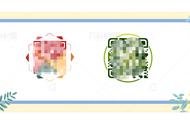




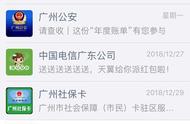

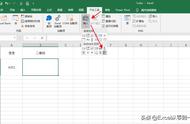



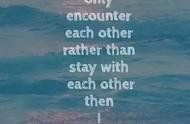


Copyright © 2018 - 2021 www.yd166.com., All Rights Reserved.